記事の詳細
初心者が学ぶ子ども向け教育プログラミング言語Scratch(スクラッチ)の使い方 その10【ポンゲームを作ろう】
今回のブログの見出しはコチラです!
幼稚園児用のプログラミングアプリ「Scratch Jr」
Scratchは8歳以上を対象としていますが、それ以下はないの? となったときにご紹介されるのが多いのが「Scratch Jr」です。対象年齢が5歳から7歳までとなっており、Scratchよりも簡単な操作方式となっており、難しい条件分岐なども存在しません。イラストアイコンベースになっていますので、画面を見るだけで直観的に操作ができます。
タブレットのみのアプリ、ってところがオシイですが、お子さんがさらっと遊ぶにはやっぱりタブレットサイズがよいのでしょうね。
これからの情報端末機器は、だいたいが「直観的に」「説明書がなくとも」操作ができるようにデザインされていくことと思います。iPhoneなんてすでに説明書ないですし、android系も端末の中に説明書がある時代。「手元に説明書がないと落ち着かない……」なんて人には酷かもしれませんが、落ち着くと落ち着くまいと、分厚い説明書は淘汰されていってしまうでしょう。説明書作るコスト考えたら、そのコストを機器を洗練させる方に回した方がよいですしね。
あらゆる機器を直観的に使える能力を培うには、やっぱり実践することが第一。これからは「習うより慣れろ」というよりも「習いながら慣れろ」のほうがいいのかもしれません。
これまでのシリーズはこちら
本日の課題:ポンゲームを作ろう!
ポンゲームというのは「Pone Game」のことで、ボードを操作してボールをバウンドさせ、それによってブロックを崩すようなゲームのことを言います。インベーダーゲームみたいなもの、といったほうが日本ではわかりやすいのかもしれませんね。
手順はこちら。
- 背景を選択
- ボールを選択
- ボールを動かす
- 動かしてバウンドさせる
- パドルを選ぶ
- パドルをあやつる
- パドルで跳ね返す
- 音を追加する
- チャレンジの追加
- 拡張とカスタマイズ
- ゲームを共有
ここでいう「パドル」とはカヌーの「櫂」のことで、意味合い的には「自分で操作してコントロールできるもの」くらいに受け取っておくのがいいかもしれませんね。
背景を追加する・ボールを選択
まずはいつも通り「背景を追加する」をクリックして背景を配置した後、ゲームの中心となるボールを配置します。Scratch上での図やイラストのことを「スプライト」と呼ぶのはもうお馴染みですね。
ボールを動かす・動かしてバウンドさせる
「動き」のスクリプトから「~歩動かす」を選択後、「もし、端についたら跳ね返る」というスクリプトを組み合わせ、これを「制御」のスクリプトにある「ずっと」で囲います。
さてお気づきでしょうか。このポンゲームのマニュアル、日本語対応がガッチリされているのです。
Scratch、どんどんリニューアルされております……いまやこれまでやっていたマニュアルがすべてきちんと日本語化されているという……。英語のハードルが下がった分、Scratch自体とっつきやすくなっていますね!
このスクリプトだと壁に向かって跳ね返った瞬間同じ方向にしか跳ね返らないのですが、これに角度をつけるには以下のようにスクリプトを組みます。
緑のフラッグもつけて体裁を整えましょう。
パドルを選ぶ・パドルをあやつる・パドルで跳ね返す
スプライトからパドルを選んで配置したら、これをマウスポインタに追従させるように上記のようなスクリプトを組みます。
あまりにもマウスポインタが好きすぎて動きがめんどうくさくなるパドルになります。
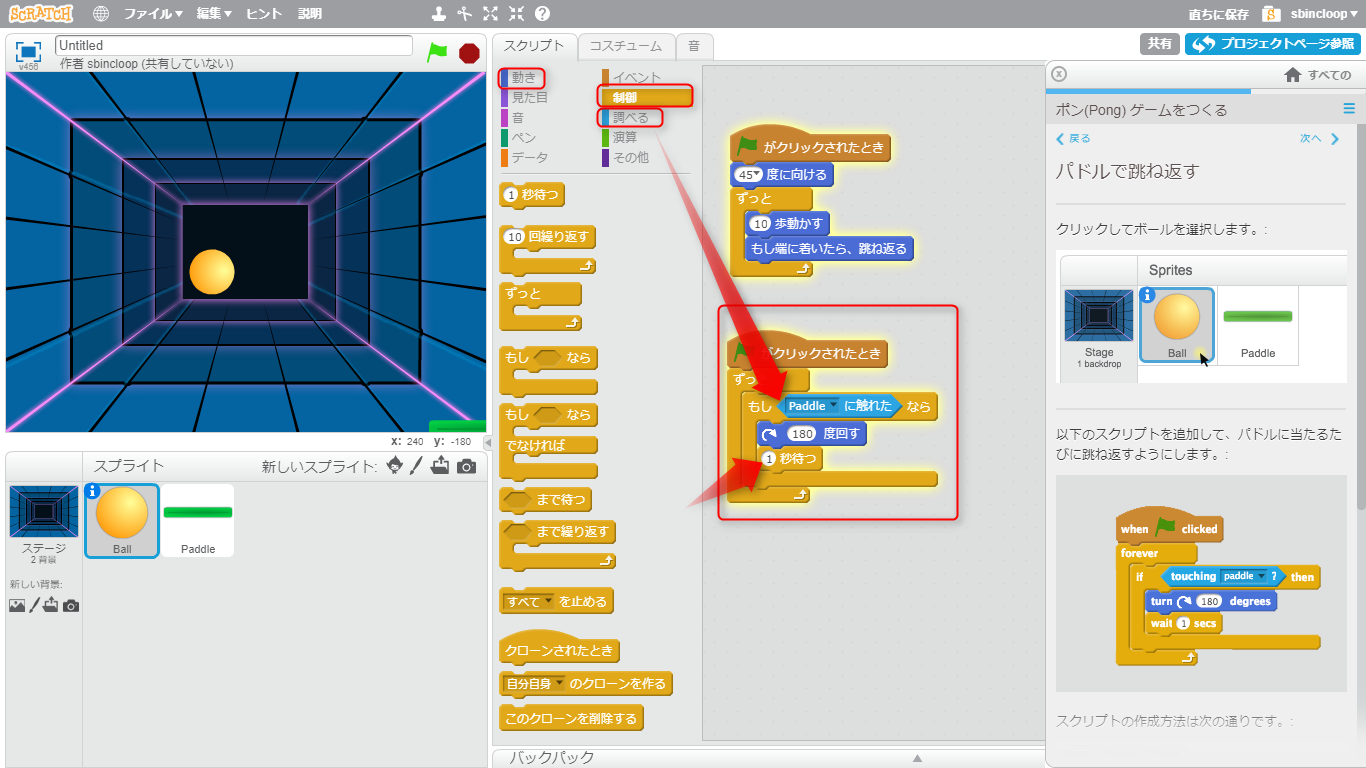
パドルにあたったらボールが跳ね返るようにするために、上記のようなスクリプトを組みます。
ここで大事なのは「1秒待つ」というスクリプト。これを除いてしまうとボールがパドルに接触した瞬間ものすごく妙な動きをします。
○ 音を追加する・チャレンジの追加
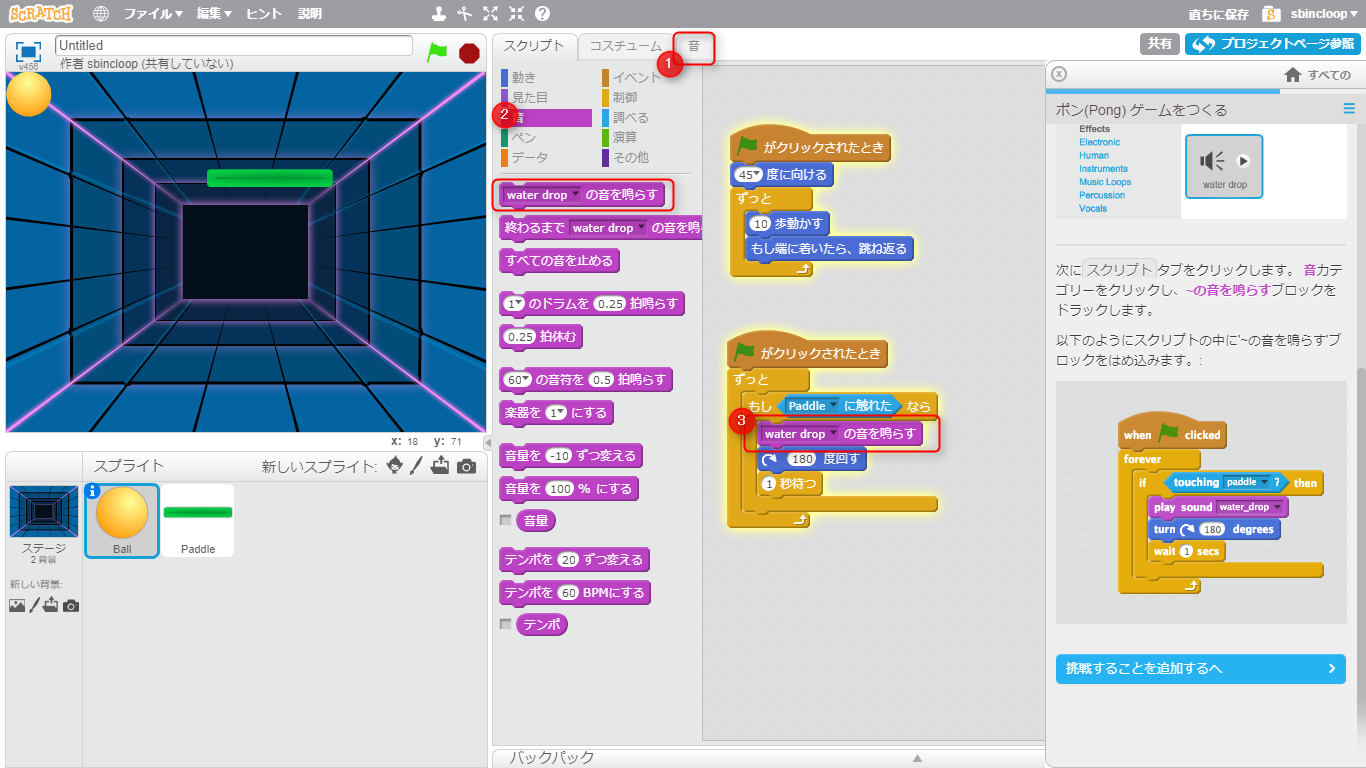
スクリプトに音を追加して、跳ね返る瞬間に音が鳴るようにします。「音」タブから任意の音を追加し、適応させましょう。
背景画像をクリックした後、タブで「背景」を指定します。選んだ背景の一番下にラインを引きましょう。単色です。シフトを押しながらドラッグをするときれいに引けます。
さきほど引いた赤いラインにボールが触れたら、すべてを停止させるスクリプトを組みます。
「調べる」スクリプトの中から「■色に触れた」いうブロックを選んで、■を一度クリックした後、マウスポインタが指に代わりますので該当のカラーの上でクリックします。
……が、パドルをマウスポインタに追従、という指定をしていると何回やっても緑しか取れない。
当たり前と言っては当たり前なんですが、困ったら一度パドルのスプライトをクリックして、「緑フラッグ」をブロックから外しておきましょう。後でもとにもどせば、自然と同じ動きをするようになります。
その他オプション
効果を追加…パドルにボールが当たったとき、ボールの色を変えるスクリプト
スタートの位置を設定
・ポイントの追加
右上にしか行かないから角度はいじってみる
カスタマイズには載っていなかったのですが、やはり決められた数値だとボールの軌道が読めてしまうオトナのめんどくさい脳みそのため、「そうか乱数入れればいいのか」という結論により、緑の「演算」スクリプトから乱数を突っ込んでみました。
結果、跳ね返りの角度が未知数になって、時々運ゲーになるようになりました。ううんデンジャラス。
緑のフラッグを押してスタート、マウスポインタで動くパドルでボールを操作できます。赤のラインにボールが触れるとアウトです。ゲームをリセットして再度チャレンジしてください。
コメント
この記事へのトラックバックはありません。

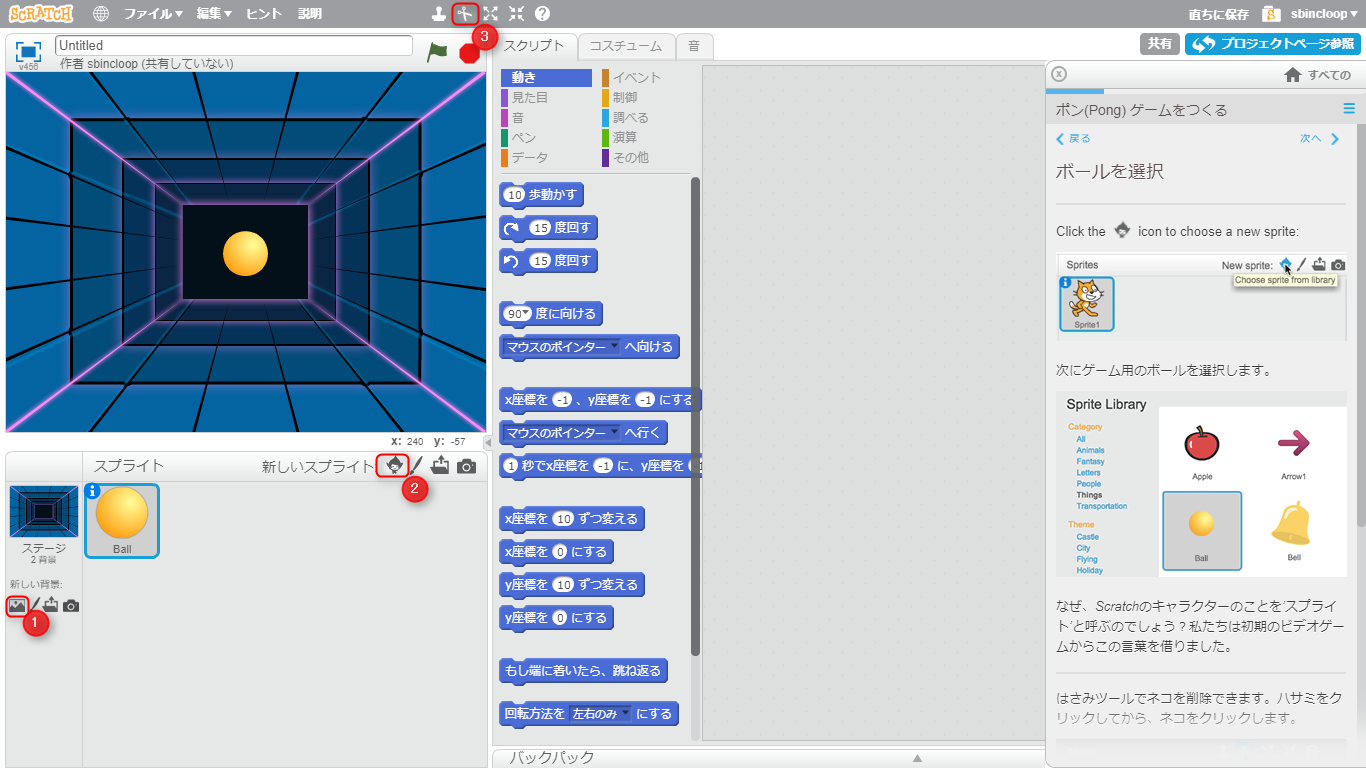
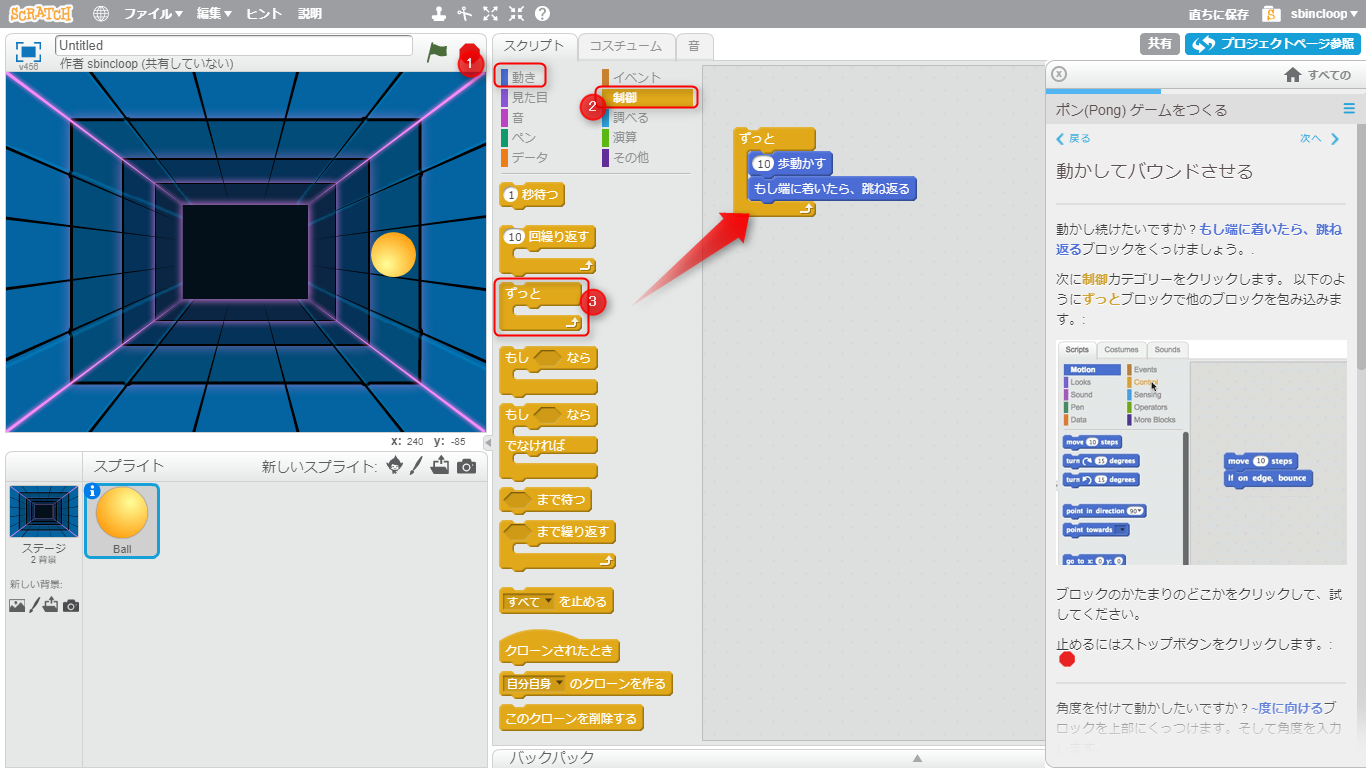
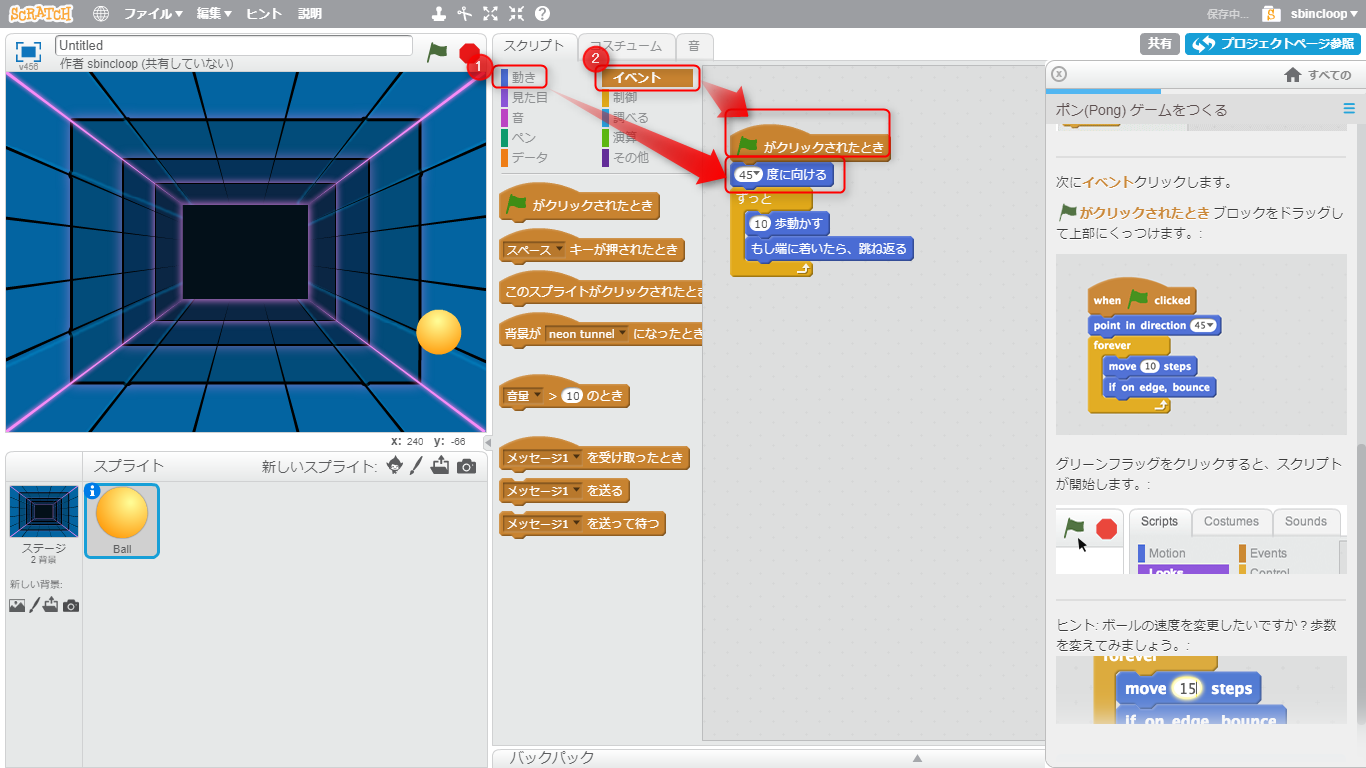
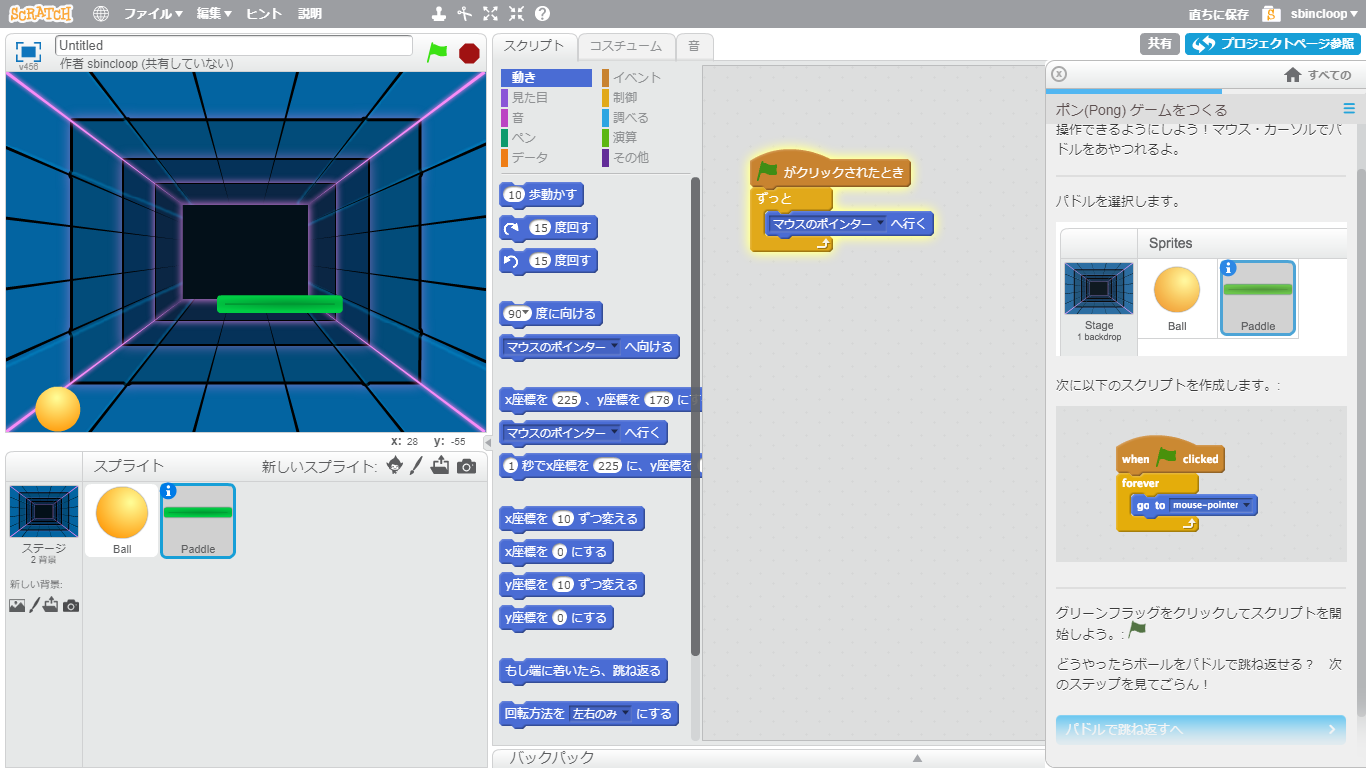
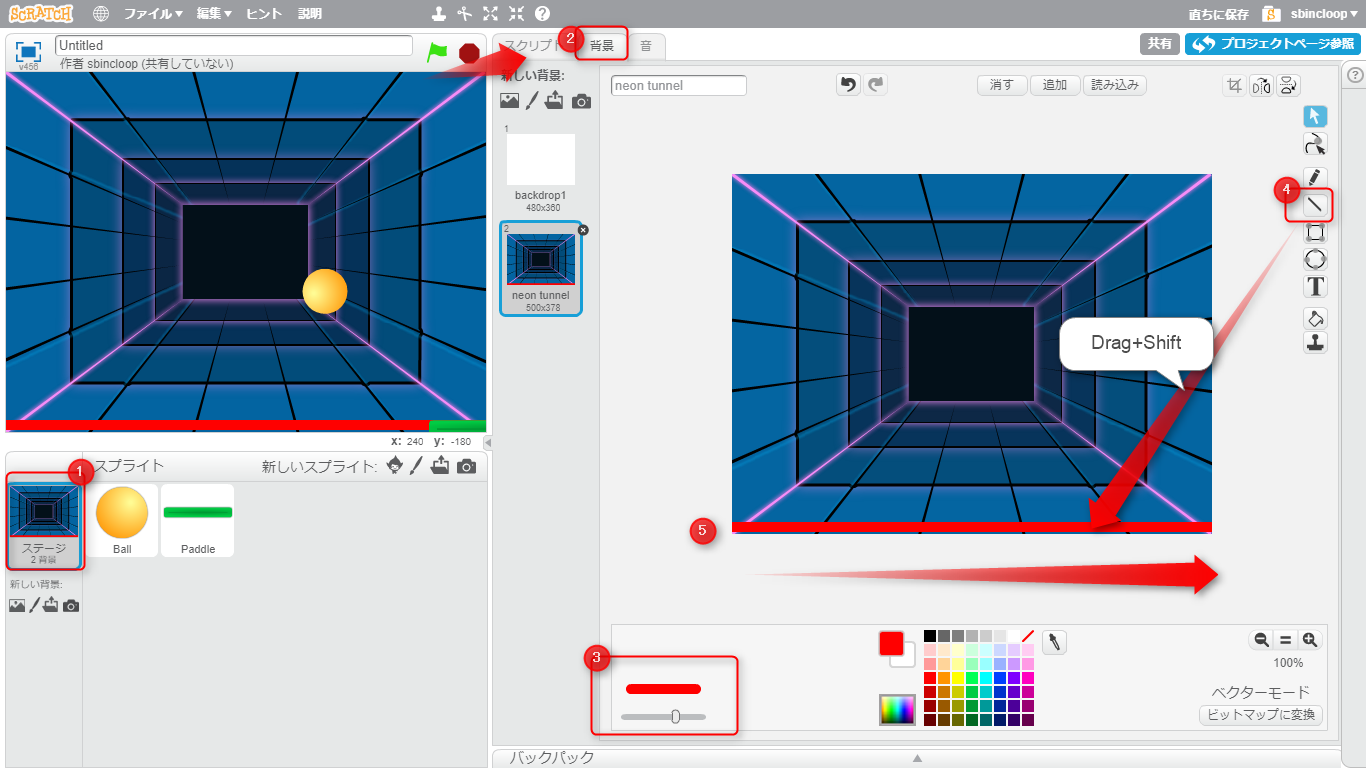

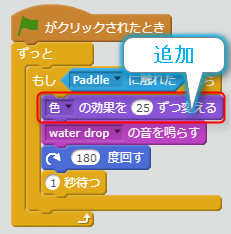
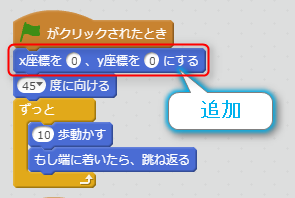
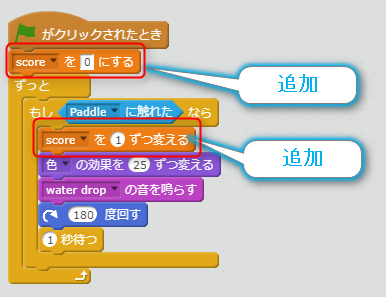
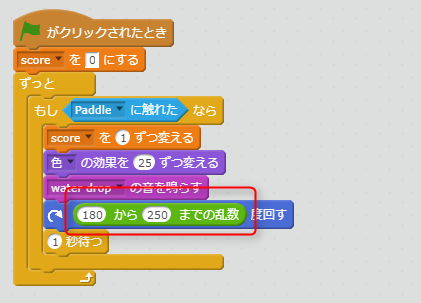



























この記事へのコメントはありません。